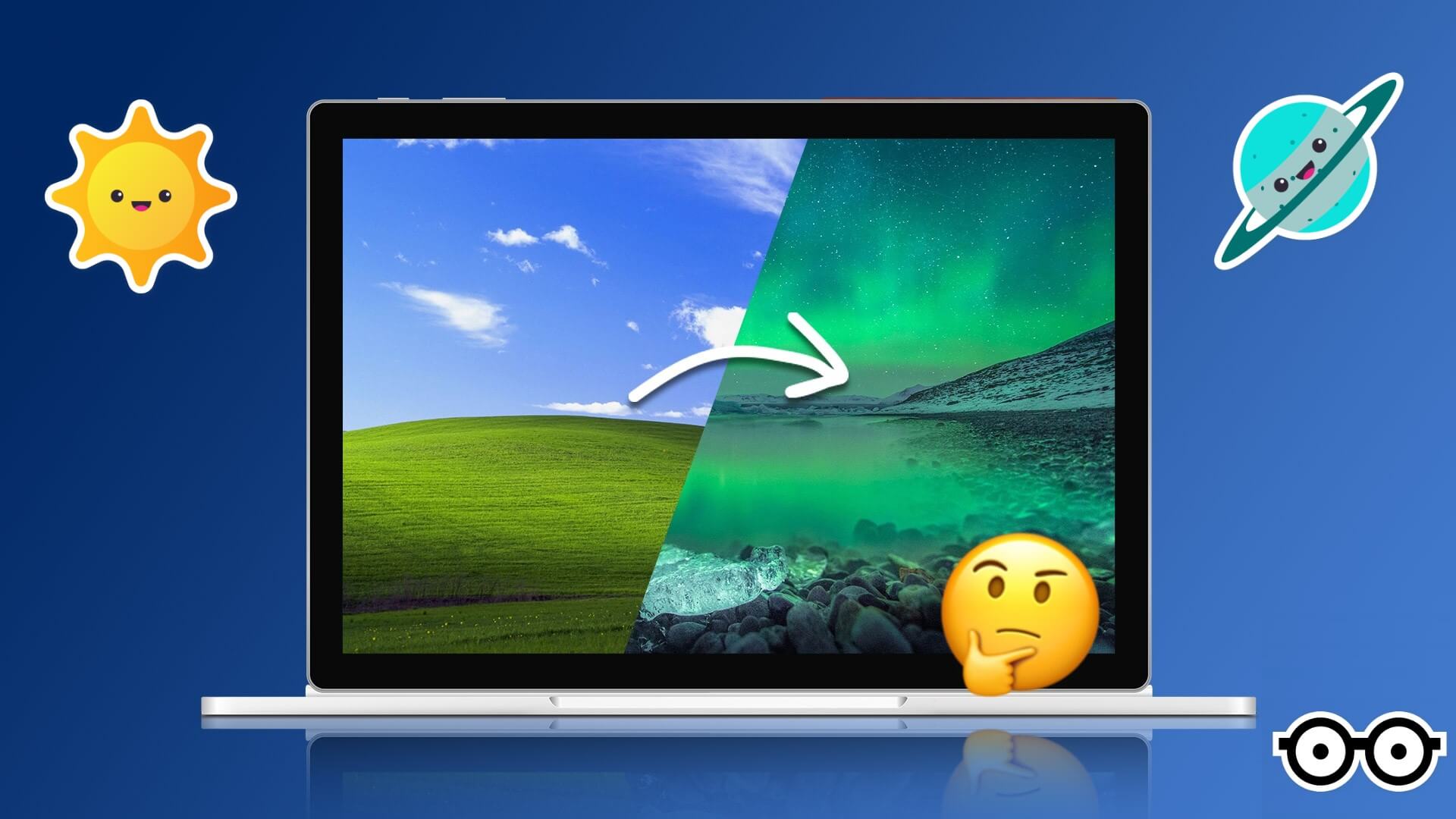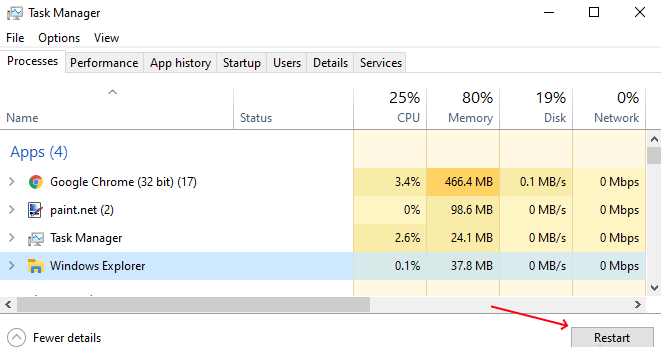Minecraft er fortsat et af de mest elskede spil i 2021, og vi er sikre på, at det vil beholde den titel i mange år fremover. Nye spillere hopper ind i denne firkantede verden hver dag. Men nogle af dem kan ikke deltage i det sjove på grund af Minecraft-fejlen 0x803f8001, "Minecraft-launcheren er i øjeblikket ikke tilgængelig på din konto." Minecraft-launcheren er det installationsprogram, der bruges til at installere Minecraft på din computer, og uden at den fungerer korrekt, kan du ikke installere eller få adgang til Minecraft. Vi er her for at redde dig! I dag vil vi undersøge, hvordan du retter Minecraft-fejlen 0x803f8001 på Windows 11.
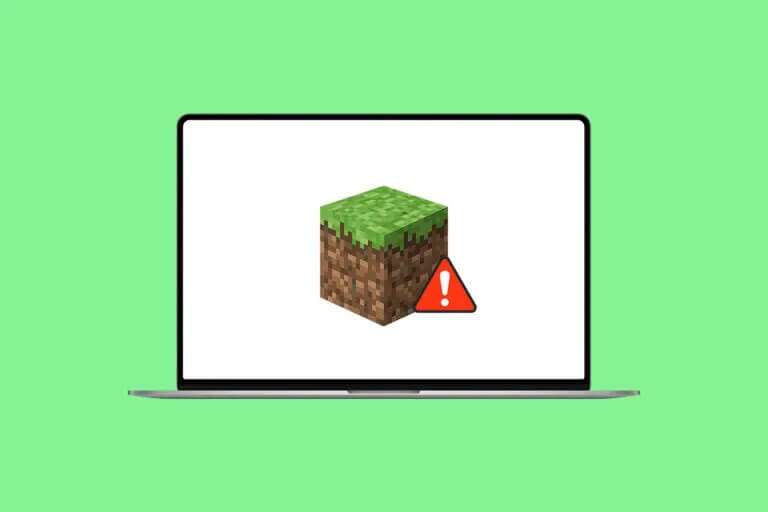
Sådan rettes Minecraft-fejl 0x803f8001 på Windows 11
Minecraft opnåede for nylig en billion visninger på YouTube og er stadig i topform. Det er et rollespil-eventyrspil. Du kan bogstaveligt talt bygge hvad som helst i Minecraft. I denne artikel vil vi diskutere, hvordan man retter fejlen "Minecraft launcher utilgængelig". Før vi gennemgår løsningerne, lad os se på årsagerne til Minecraft-fejl 0x803f8001 på Windows 11.
De underliggende årsager til Minecraft-fejl 0x803f8001
Denne fejl er blevet rapporteret at opstå, når spillere forsøger at installere Minecraft-startprogrammet fra Microsoft Store, hvilket tvinger dem til at søge efter andre kilder. Almindelige årsager til denne fejl inkluderer:
- Gammelt Windows-operativsystem.
- Spillet eller serveren er ikke tilgængelig i din region.
- Problem med inkompatibilitet med Minecraft-launcheren.
- Problemer med Microsoft Store-appen.
Metode 1: Nulstil Microsoft Store-cachen
Her er trinnene til at nulstille Microsoft Store-cachen for at rette fejl 0x803f8001 Minecraft-launcheren virker ikke på Windows 11:
1. Åbn dialogboksen. "beskæftigelse" Ved at trykke på tasterne Windows + R sammen.
2. Indtast wsreset.exe og klik på "OKAY" Sådan nulstiller du Microsoft Store-cachen.
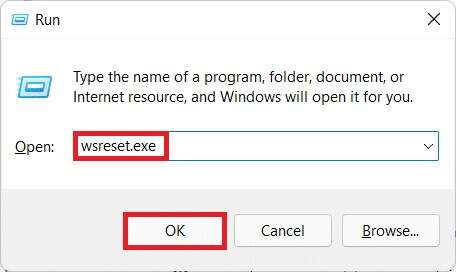
3. Endelig Genstart computeren og prøv at downloade igen.
Metode 2: Skift din region til USA
Minecraft er muligvis ikke tilgængeligt i en bestemt region. Derfor bør du ændre din region til USA, hvor det helt sikkert er tilgængeligt og kører uden fejl:
1. Åbn en app Indstillinger Ved at trykke på tasterne Windows + I sammen.
2. Klik på tid og sprog I højre rude skal du vælge sproget Og området på højre side.
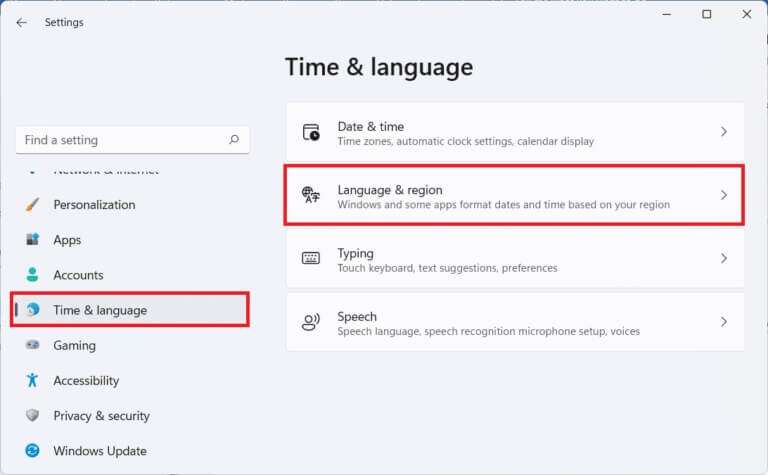
3. Rul ned til afsnittet Region.
4. Vælg forenet stat Fra rullemenuen land eller region.
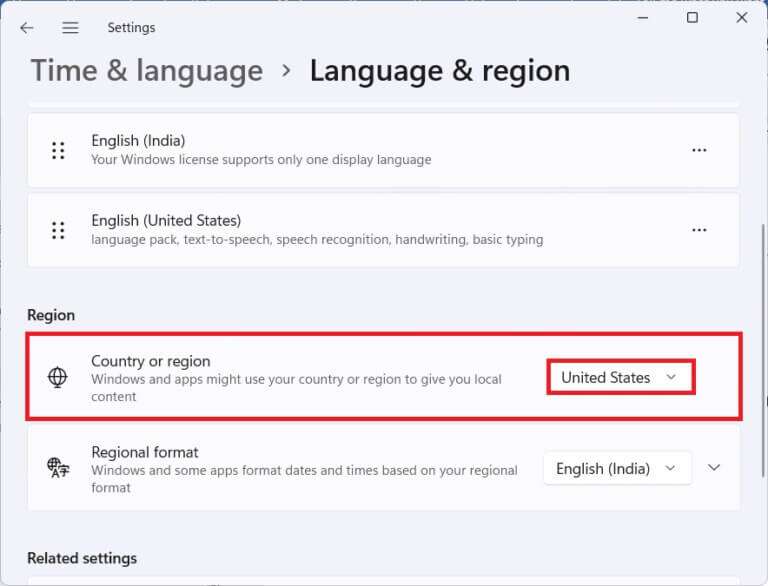
5. Gør bGenstart din computer. Gør derefter enDownload og installer Minecraft.
Varsel: Du kan altid vende tilbage til din standardregion efter installation af Minecraft Launcher.
Metode 3: Installer en ældre version af Minecraft-launcheren
1. Gå til Minecraft-hjemmeside.
2. Klik på Download til Windows 7/8 inden for afsnittet “Har brug for en anden smag” , som vist.
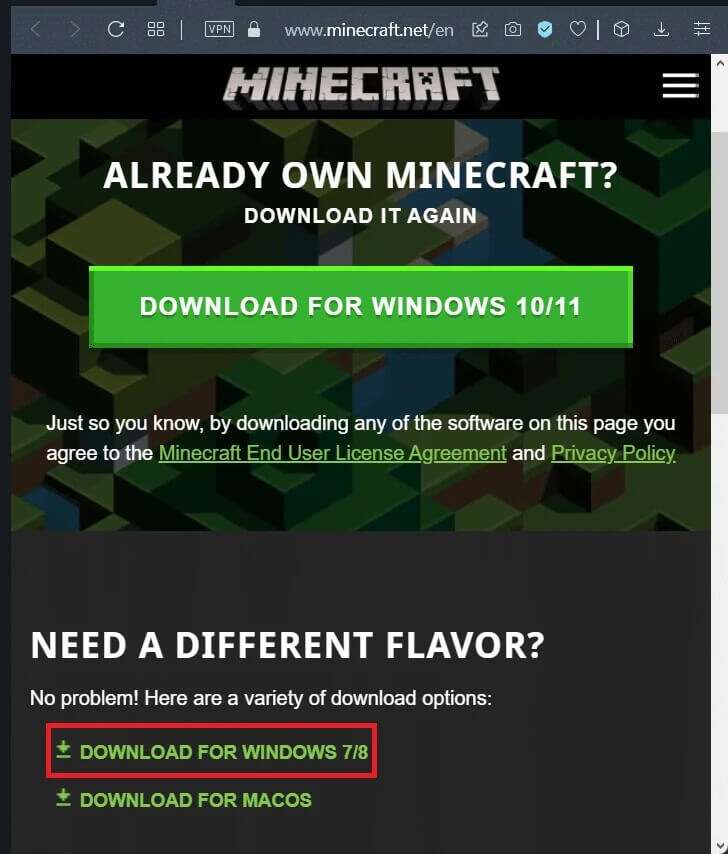
3. Gem filen exe. Brug af dialogboksen "Gem som" I den ønskede mappe.
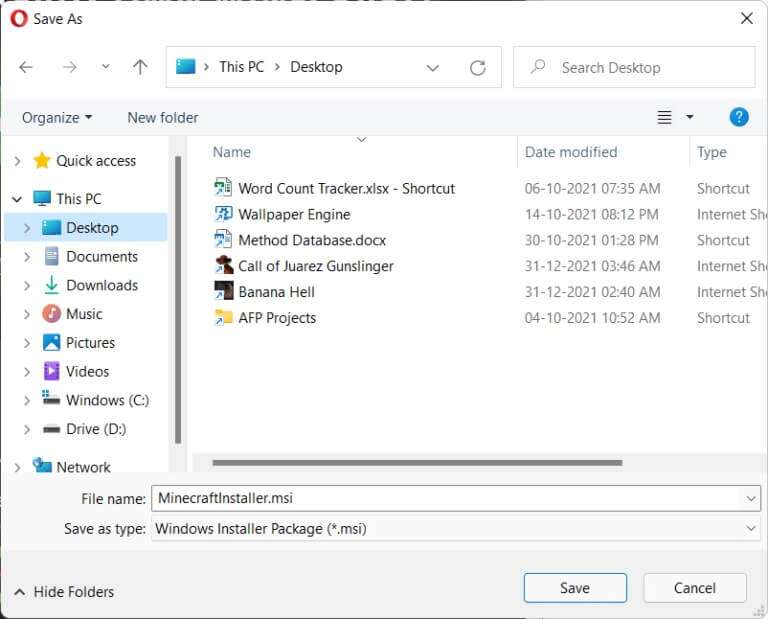
4. Åbn File Explorer Ved at trykke på tasterne Windows + E sammen.
5. Naviger til den placering, hvor du gemte den eksekverbare fil. Dobbeltklik på den for at køre den, som vist.
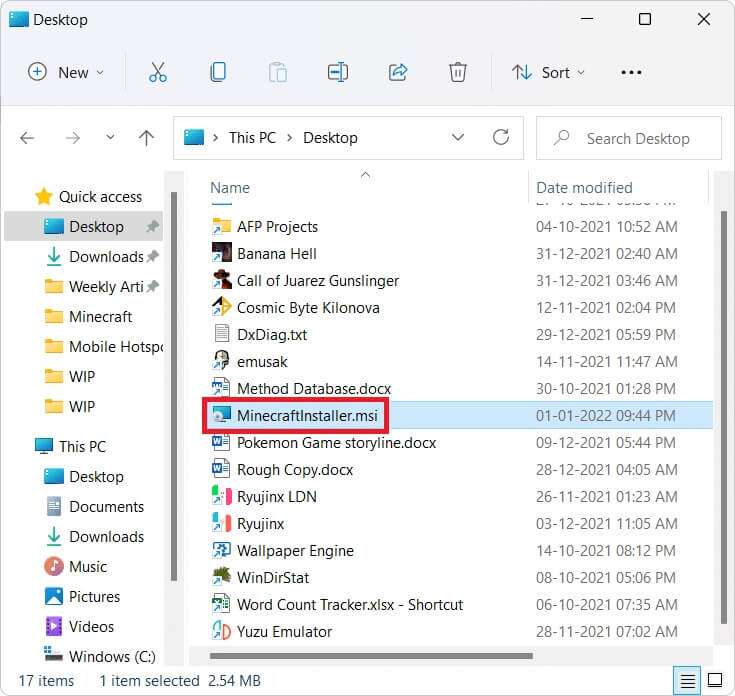
6. Følg instruktionerne på skærmen for at installere. Minecraft-start Til Windows 7/8.
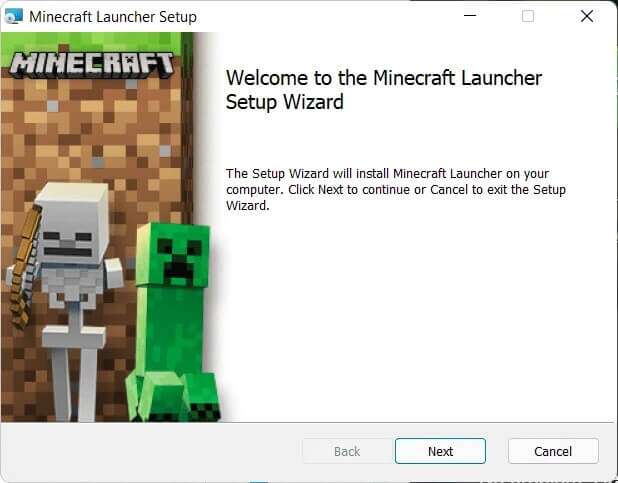
7. Start spillet og nyd at spille med dine venner.
Metode 4: Kør kompatibilitetsfejlfindingsværktøjet
Hvis du støder på Minecraft-fejlen 0x803f8001 igen på Windows 11, skal du køre fejlfindingsværktøjet til programkompatibilitet som følger:
1. Højreklik på filen. Minecraft-opsætning og vælg Fejlfinding af kompatibilitetsproblemer I den gamle kontekstmenu, som vist nedenfor.
Varsel: Hvis du ikke kan finde spilfilerne, så læs videre. Hvor installerer Microsoft Store spil?
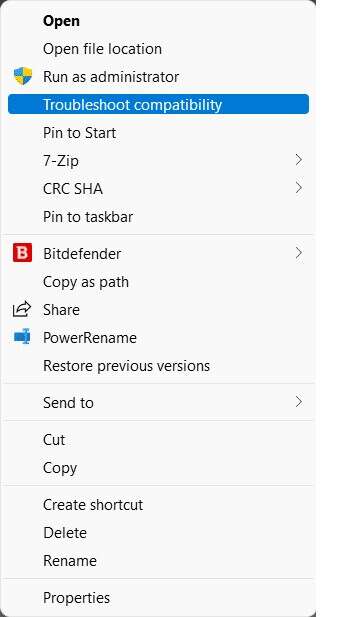
2. I guiden Fejlfinding af programkompatibilitet skal du klikke på Fejlfindingsprogram , som vist.
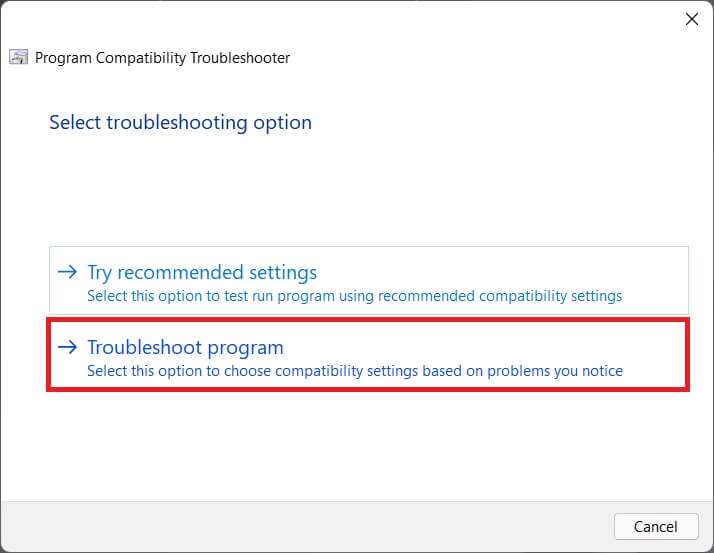
3. Markér feltet ud for det program, der virkede i tidligere versioner af Windows, men som ikke kan installeres eller køres nu, og klik derefter på OK. "næste".
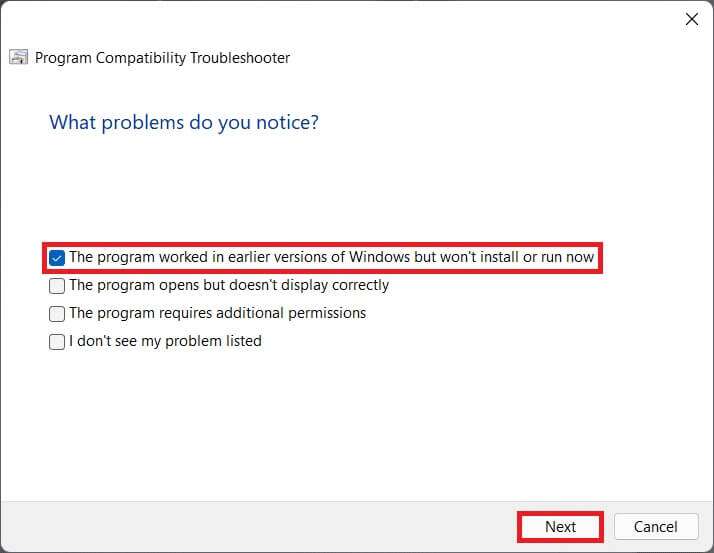
4. Klik på Windows 8 fra listen Windows-versioner Ældre og klik "næste".
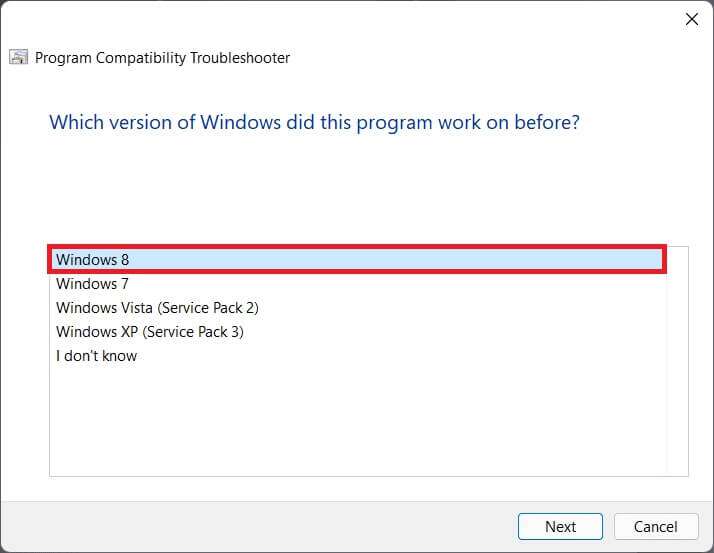
5. Klik på knappen Test programmet… placeret på den næste skærm, som vist.
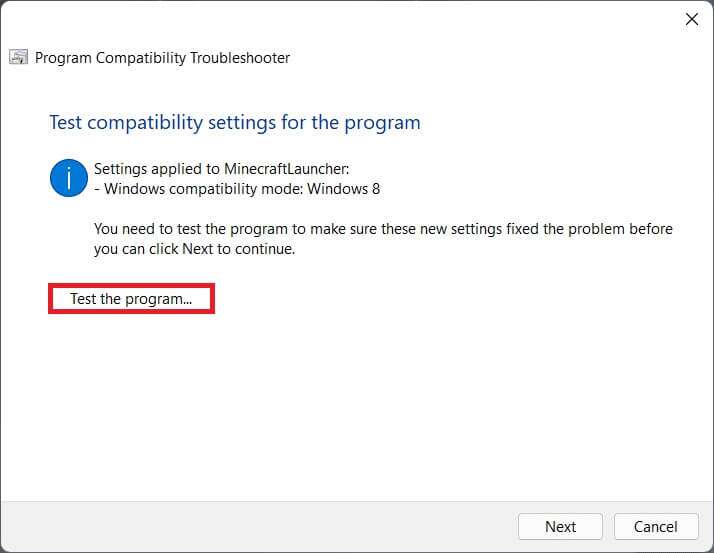
6. Fortsæt med at klikke. "Ja" Gem dette Indstillinger For den fremhævede programmulighed.
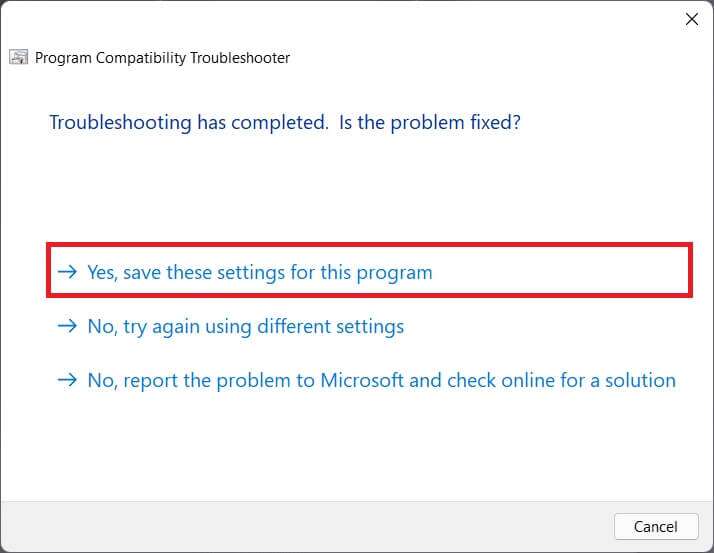
7a. Klik til sidst på Tæt Når problemet er løst.
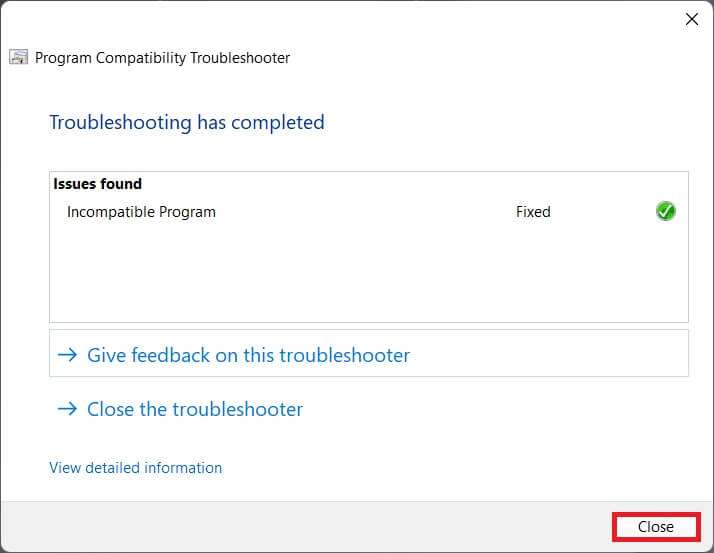
7b. Hvis ikke, test programmet ved at vælge forskellige versioner af Windows i trin 5.
Metode 5: Opdater Windows
Hvis ingen af ovenstående metoder kan løse fejlen 0x803f8001 Minecraft launcher virker ikke, kan du prøve at opdatere dit Windows 11-operativsystem som vist nedenfor:
1. Tryk på tasterne Windows + I Sammen for at åbne apps Indstillinger.
2. Klik på Windows Update I højre rude skal du vælge Søg efter opdateringer.
3. Hvis der er en tilgængelig opdatering, skal du klikke på indstillingen Download og installer , vist skyggelagt.
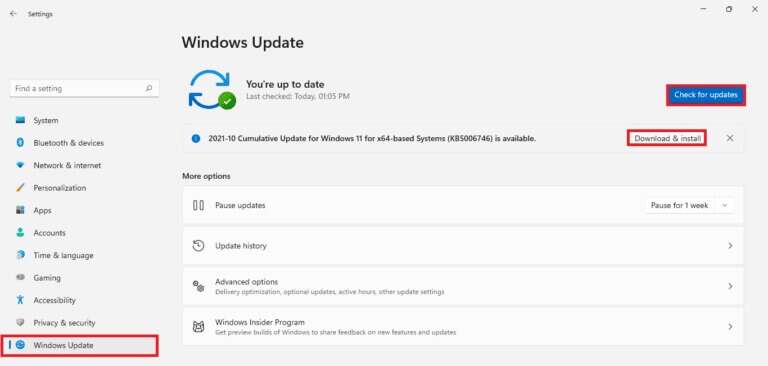
4. Vent på, at Windows downloader og installerer opdateringerne. Derefter Genstart computer
4b. Hvis der ikke er nogen tilgængelige opdateringer, kan du prøve den næste løsning.
Metode 6: Kør en fuld systemscanning
En anden grund til, at Minecraft-fejl 0x803f8001 opstår i Windows 11, er malware. For at rette denne fejl skal du køre en fuld systemscanning ved hjælp af Windows' indbyggede sikkerhedsværktøjer som følger:
1. Klik på ikonet Søg Og skriv Windows sikkerhed. Ankør fuk at åbne Som vist.
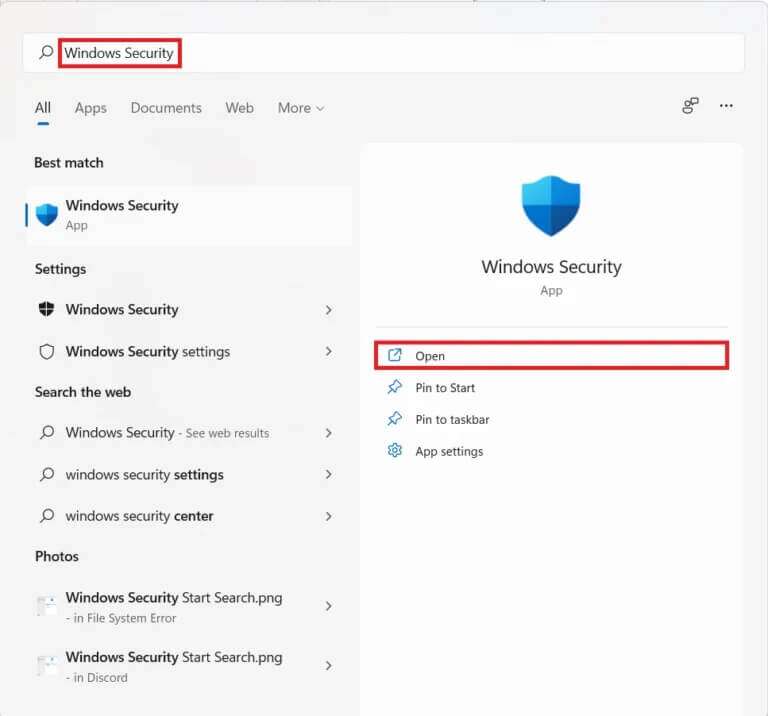
2. Vælg en indstilling Beskyttelse mod vira og farer.
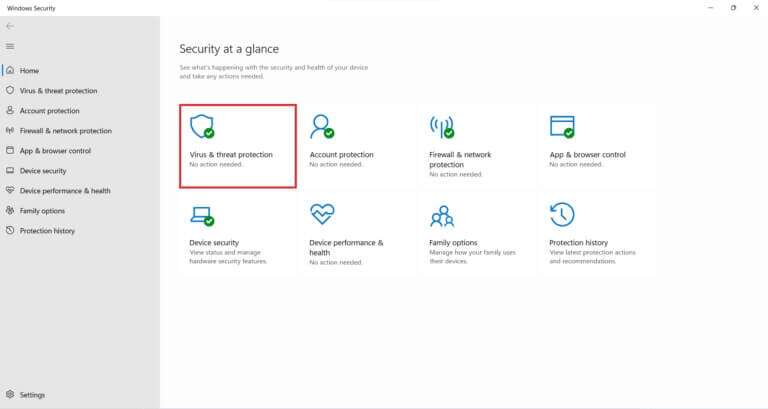
3. Klik på Scanningsindstillinger og vælg en komplet test. Klik derefter på knappen Scan nu , Som vist nedenfor.
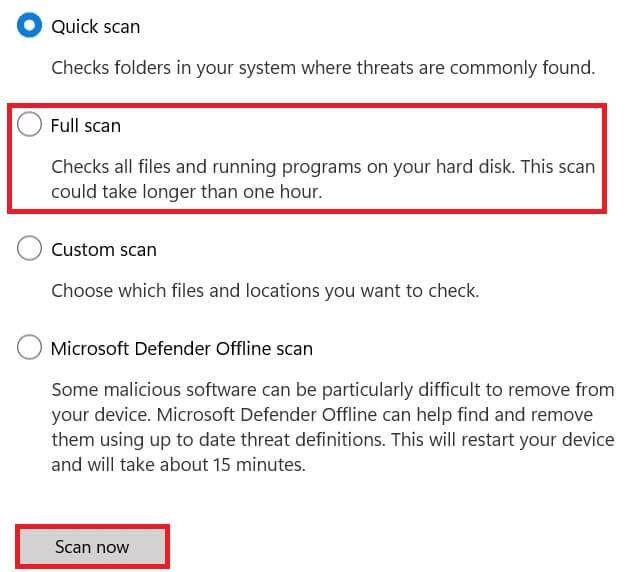
Vi håber, at denne artikel kunne rette Minecraft-fejl 0x803f8001 på Windows 11. Hvis ikke, kan du læse vores guide til at rette apps, der ikke kan åbne på Windows 11 her. Du er velkommen til at skrive til os i kommentarfeltet nedenfor, hvis du har forslag eller spørgsmål til os.